电脑内存会直接影响我们的电脑运行速度,那么怎么查看电脑内存频率呢?那么今天就让我教会大家电脑内存怎么看频率吧。
工具/原料:
系统版本:windows10系统
品牌型号:联想ThinkPad14
方法/步骤:
在性能界面查看电脑内存频率的方法:
1、首先鼠标右键下方任务栏,在打开的界面点击进入“任务管理器”。
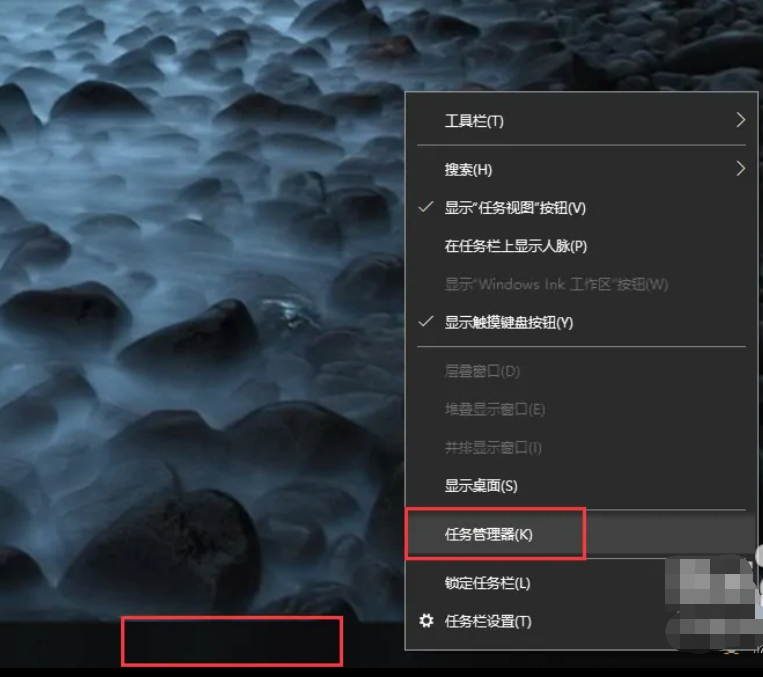
2、在打开的界面中点击“性能”选项,再找到右边栏的“内存”,点击进入。
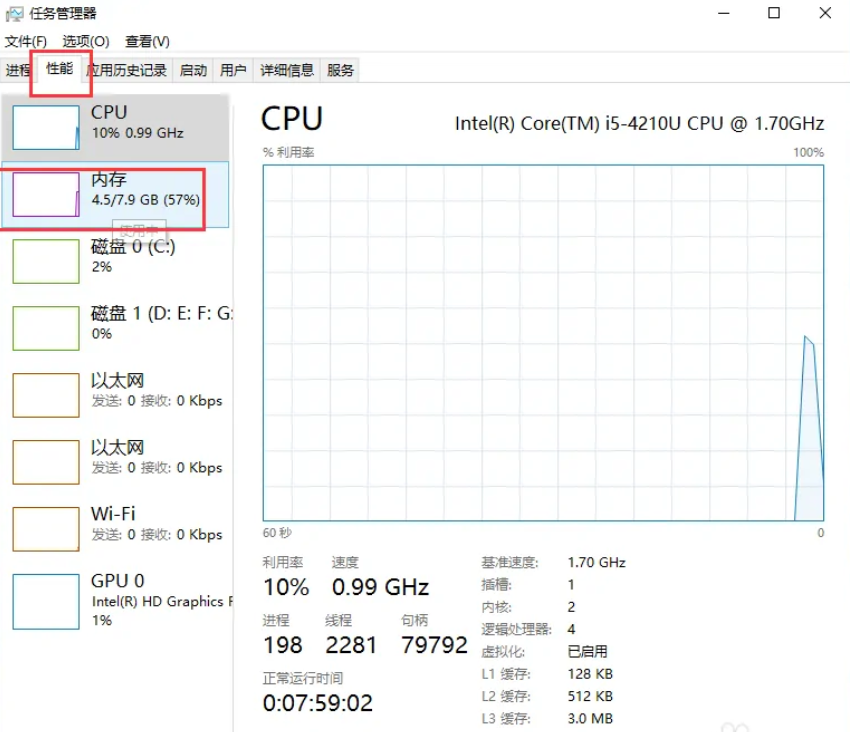
3、在打开的内存界面中查看电脑内存频率,也是“速度:933MHz”。
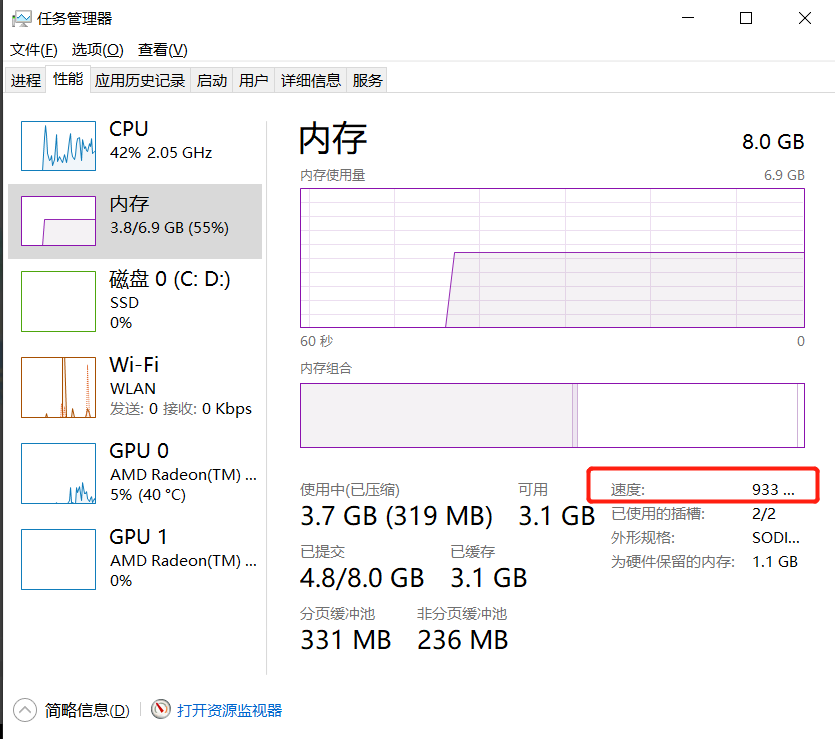
总结:
1.鼠标右键任务栏,点击进入“任务管理器;
2.然后点击“性能”选项,点击进入右边栏的“内存”;
3.查看电脑内存频率,也是“速度”中的数据。
以上就是电脑内存怎么看频率的方法,你学会了吗?

大小:21 MB

大小:15.3M

大小:21.29M

大小:9.1M

大小:259.3M